Izjava o zavrnitvi odgovornosti: nekatere strani na tem spletnem mestu lahko vključujejo pridruženo povezavo. To na noben način ne vpliva na naše uredništvo.
Če se sprašujete, kako spremeniti svojo lokacijo v sistemu Android, ste prišli na pravo mesto. V tem članku delimo navodila po korakih, kako spremeniti svojo lokacijo v drugo mesto ali državo na primeru močnega VPN imenovana aplikacija ExpressVPN .

Ponudniki spletnih vsebin vse pogosteje omejujejo ponudbe na določene lokacije, da preprečijo kibernetske napade ali nepooblaščeno uporabo. Čeprav je to morda smiselno, mnogim običajnim uporabnikom povzroča nevšečnosti. Vendar obstaja način, da se temu izognete tako, da spremenite lokacijo strežnika v telefonu Android.
Kako spremeniti svojo lokacijo v telefonu Android
Ne glede na to, ali poskušate dostopati do omejene vsebine ali želite izboljšati svojo spletno varnost, je sprememba lokacije telefona Android prava pot. Če želite to narediti, lahko uporabite katerega koli spletnega ponudnika VPN. V tem članku bomo uporabili ExpressVPN .
Ta vrhunski ponudnik VPN ima več kot 160 strežniških lokacij v skoraj 100 državah in ima aplikacijo za Android, ki je preprosta za uporabo. Poleg tega so njihovi VPN-ji eni najhitrejših. Imajo 30-dnevno garancijo za vračilo denarja, tako da lahko dobite celotno vračilo, če s storitvijo niste zadovoljni ali jo morate uporabljati le kratek čas.
- Prijavite se za račun na ExpressVPN .
- V telefonu odprite aplikacijo ExpressVPN.

- Sledite navodilom na zaslonu za nastavitev računa, če ga še nimate.
- Tapnite velik gumb »Vklop« na začetnem zaslonu aplikacije, da uporabite funkcijo pametne lokacije.
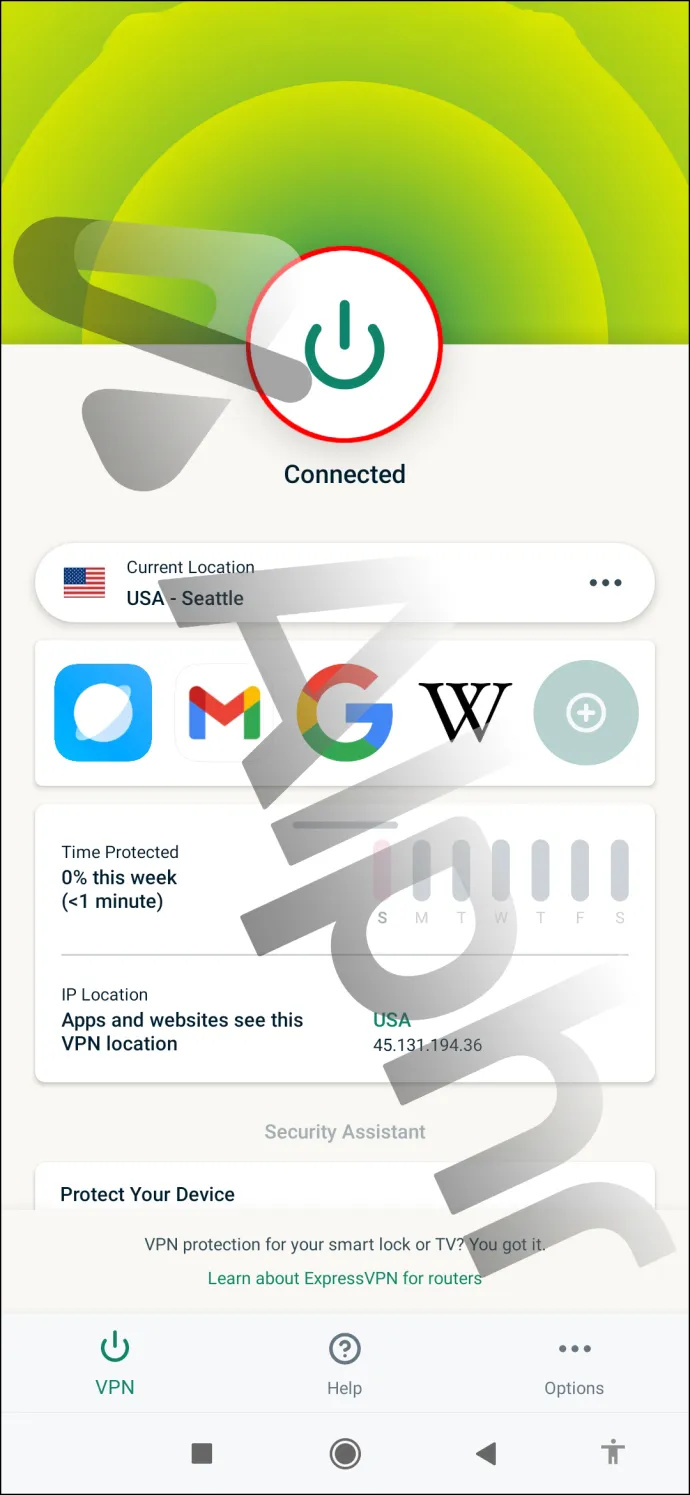
- Če želite preklopiti na drugo lokacijo, pritisnite ikono »Več« pod gumbom »Vklop«.
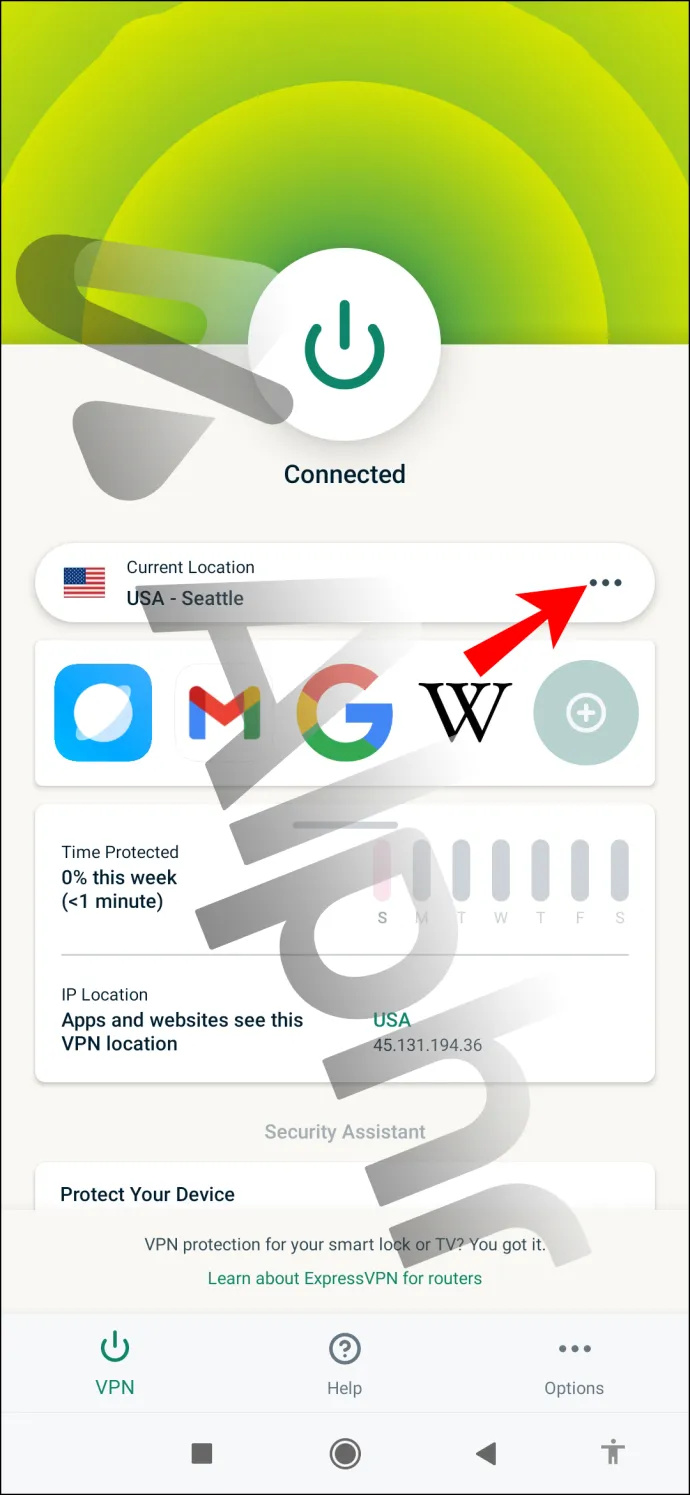
- Izberite katero koli od priporočenih lokacij, da zagotovite optimalno hitrost glede na vaše dejansko spletno mesto.
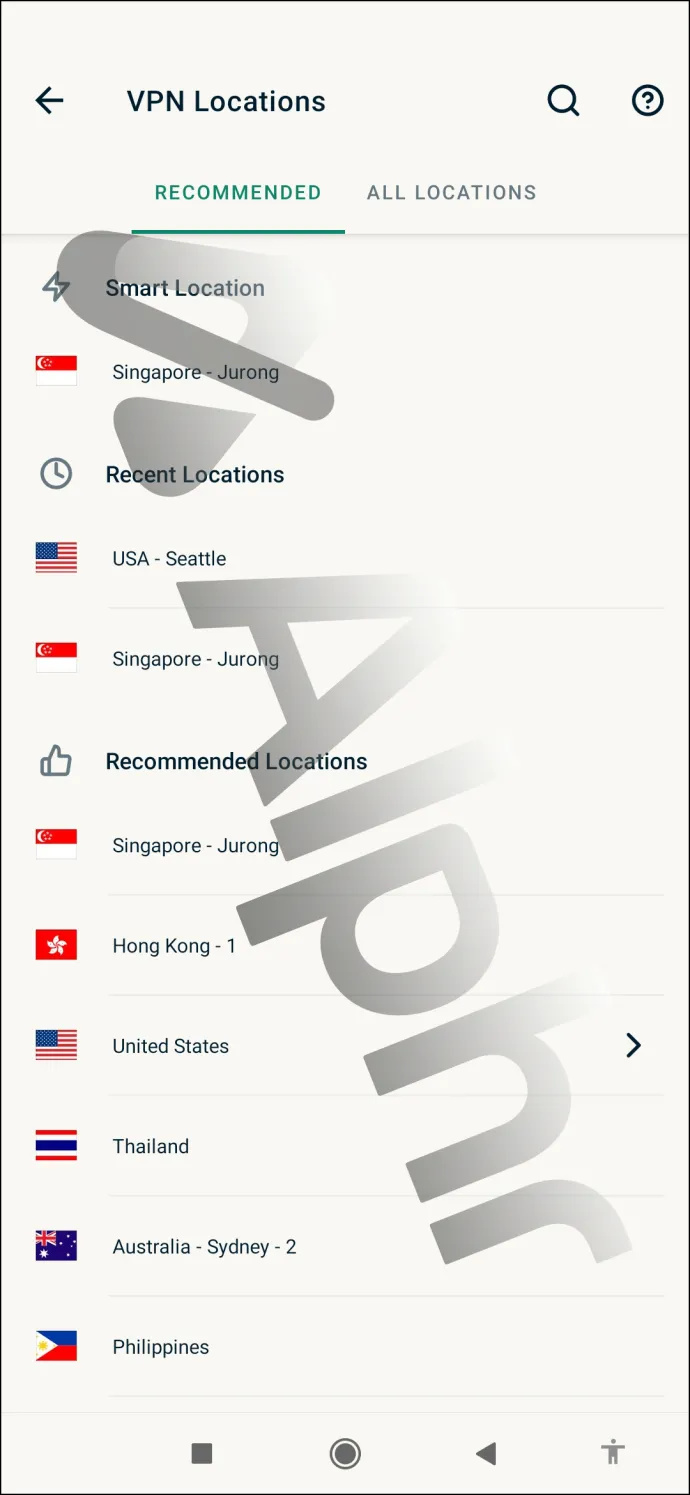
Če imate v mislih kakšno posebno področje, ga lahko poiščete z iskalno vrstico v zgornjem desnem kotu vmesnika aplikacije. Preprosto povlecite desno, da ga dodate med »Priljubljene« in do njega kadar koli dostopate na zavihku »Priljubljeni«, ki se prikaže med možnostma »Priporočeno« in »Vse«.
oddaja iz kroma v ogenj tv
Bližnjice do lokacije začetnega zaslona
Ko najdete povezave, ki vam ustrezajo, lahko uporabite bližnjice na začetnem zaslonu za brezhibno povezavo vsakič, ko zaženete aplikacijo. Na primer, tapnite gumb »Nedavna povezava«, da preklopite na zadnjo uporabljeno lokacijo, ali zavihek »Pametna lokacija«, da se povežete z omrežjem z najboljšimi hitrostmi.
Omejena ponudba: 3 meseci BREZPLAČNO! Pridobite ExpressVPN. Varno in prijazno do pretakanja.Kako spremeniti državo v napravi Android
Recimo, da ste našli TV-oddajo, ki vam je všeč, ali želite naročiti ta odličen izdelek iz druge države. Poskušate odpreti spletno stran v telefonu Android, vendar najdete napako, ki vam pove, da nimate dostopa do nje. Zdi se, da dandanes vse več spletnih mest ponuja samo regionalno omejen dostop do svoje vsebine.
Na srečo obstaja način, kako to rešiti. Lahko uporabiš ExpressVPN da spremenite lokacijo telefona v drugo državo. Želite gledati vsebino, omejeno na Južno Korejo, medtem ko udobno ležite v svojem stanovanju v New Orleansu? Ni problema, samo sledite spodnjim korakom.
- Prijavite se za ExpressVPN račun
- Kosilo ExpressVPN na vaši napravi Android.

- Če še nimate računa, ustvarite novega.
- Pomaknite se do zavihka »Vse lokacije«.
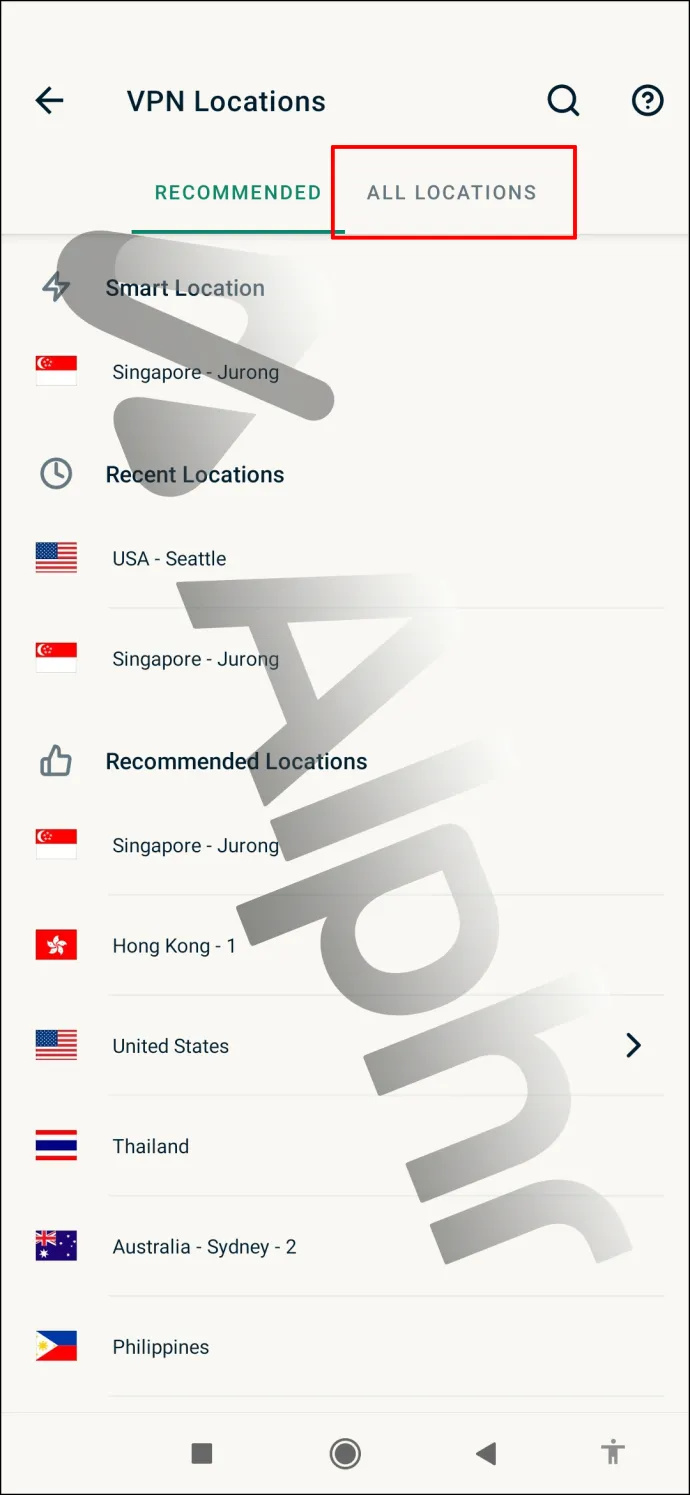
- Videli boste seznam lokacij, razvrščenih po regijah: »Azija, Pacifik«, »Amerika«, »Evropa« in »Bližnji vzhod in Afrika«. Dotaknite se območja, da si ogledate seznam držav.
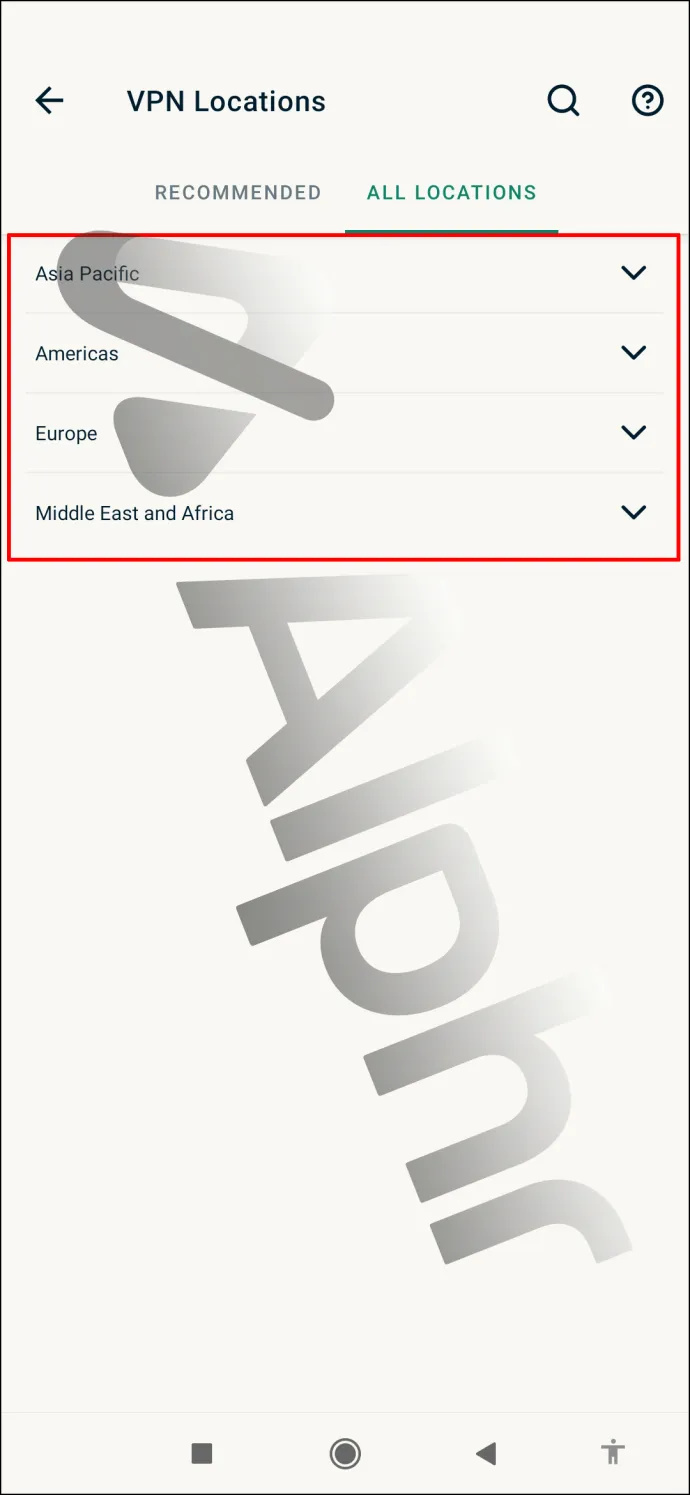
- Izberite državo, ki jo želite. Če se na primer želite povezati z lokacijo v Južni Koreji, tapnite »Asia Pacific« in nato »South Korea«. Sistem vas bo povezal z optimalno povezavo in tako zagotovil najhitrejšo možno internetno hitrost v tem trenutku.
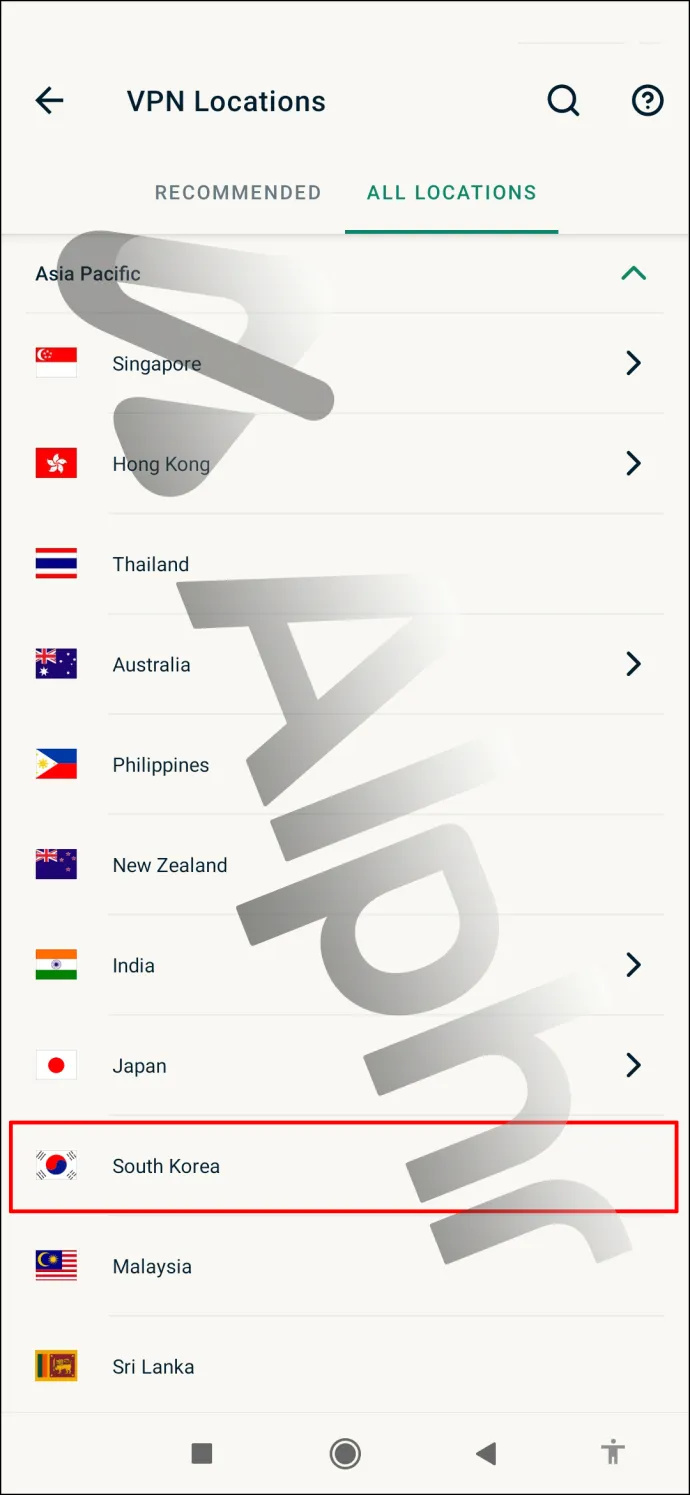
- Razširite državo, da izberete določeno lokacijo.
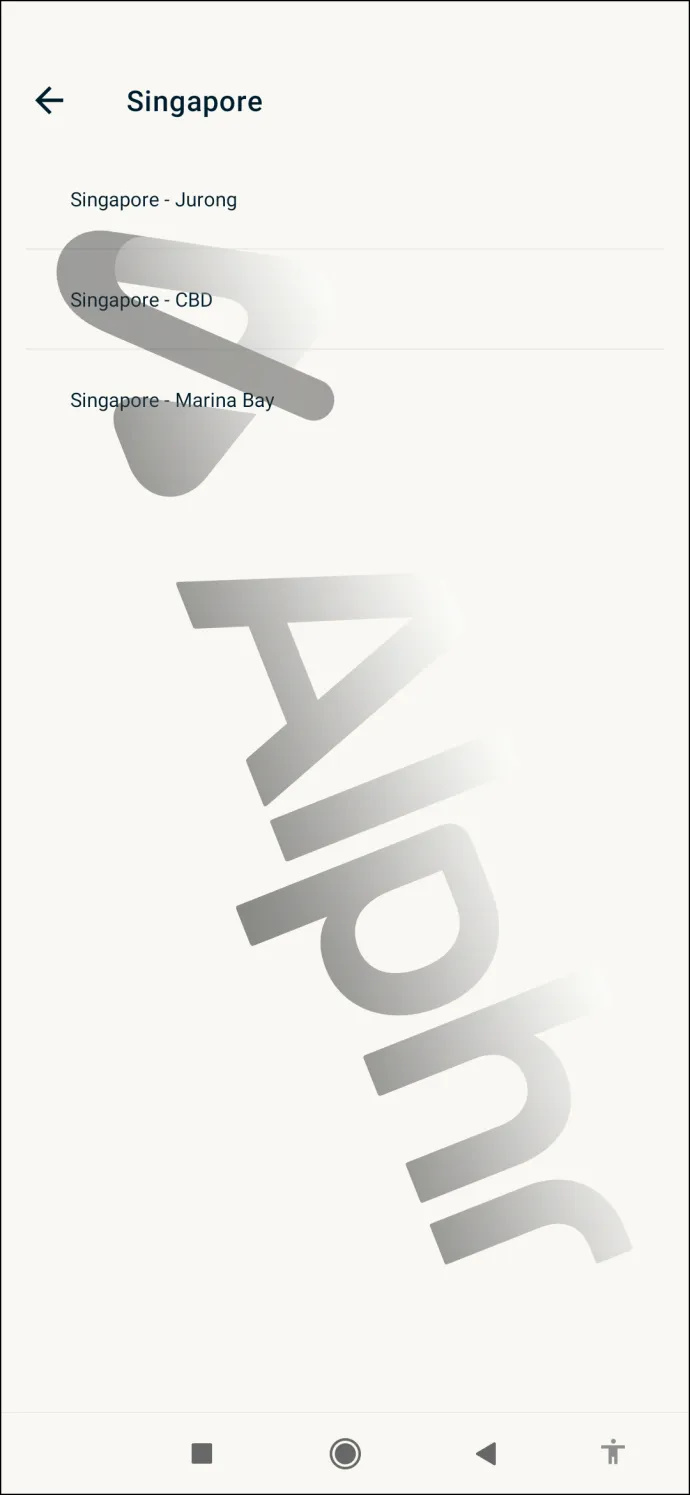
Lahko pa uporabite iskalno vrstico v zgornjem desnem kotu ExpressVPN aplikacijo za iskanje določenih držav. Ko najdete lokacijo, ki vam je všeč, povlecite desno, da jo dodate med »Priljubljene«. Na primer, lahko vnesete »Pariz«, da dobite seznam lokacij strežnikov, ki so na voljo v francoski prestolnici.
alexa ima težave s povezavo z internetom
Če dodate lokacijo med »Priljubljene«, se bo med možnostma »Priporočeno« in »Vse« pojavil nov zavihek. Tam lahko najdete svoje najljubše lokacije.
Bližnjice do lokacije začetnega zaslona
ExpressVPN ima nekaj bližnjic, s katerimi se lahko brez težav povežete z nedavno uporabljenimi ali priljubljenimi omrežji. Bližnjice se bodo pojavile pod zavihkom, ki prikazuje vašo trenutno lokacijo. Vključujejo zavihka »Pametna lokacija« in »Nedavna lokacija«. Hitro se lahko povežete s katerim koli od njih, tako da tapnete želeno možnost.
kako naj povem, koliko je star moj računalnik
Dodatna pogosta vprašanja
Zakaj spremeniti lokacijo telefona Android?
Najpogostejši razlog, da uporabniki spremenijo lokacijo na svojih telefonih, je dostop do regionalno omejene vsebine. Morda živite v tujini in želite dostopati do svojih bančnih podatkov v ZDA ali knjižnice Netflix. Nekateri uporabniki so zaskrbljeni zaradi svoje zasebnosti in želijo skriti svoje podatke o naslovu IP, drugi pa uporabljajo VPN za iskanje cenejših letalskih kart.
Dostopajte do katere koli vsebine in ostanite zaščiteni
Spreminjanje lokacije telefona Android med brskanjem po spletu ima številne prednosti. Ne samo, da je vaša spletna izkušnja bolj varna, ampak tudi ni več omejena na določeno državo.
ExpressVPN je odličen primer, kako lahko zaobidete omejitve in hkrati povečate svojo spletno varnost. Ne glede na to, ali želite svojo lokacijo spremeniti v drugo mesto ali državo, preprosto sledite navodilom iz tega članka in že boste pripravljeni.
Zakaj ste želeli spremeniti lokacijo telefona? Ali ste naleteli na druge načine za spreminjanje lokacije v napravi Android? Delite svoje izkušnje v spodnjih komentarjih.






![Kako zaviti besedilo v Google Preglednice [Vse naprave]](https://www.macspots.com/img/smartphones/40/how-wrap-text-google-sheets.jpg)


